Android-Betriebssystem seit der Version 5.0 Lollipop verfügt über die integrierte Funktion Smart Lock, mit der Sie das Smartphone in bestimmten Kontexten entsperrt lassen können. Google hat die Funktion in den neuesten Beta-Versionen für Android 9.0 P mit mehr Sicherheit und Genauigkeit aktualisiert. Leider haben Berichten zufolge mehrere Benutzer Fehler im Namen der Smart Lock-Funktion erhalten. Das Smartphone funktioniert entweder ungenau oder die gesamte Funktion funktioniert nicht. Hier sind die besten Lösungen, um die nicht funktionierende Android P Smart Lock-Funktion zu beheben.
So beheben Sie, dass die Android P Smart Lock-Funktion nicht funktioniert
Der Smart Lock-Fehler tritt höchstwahrscheinlich aufwährend die zugehörige Software und Dienste abstürzen. Benutzer mit verschiedenen Optionen, einschließlich des vertrauenswürdigen Standorts, waren ebenfalls mit dem Problem konfrontiert, insbesondere mit der GPS-Koordination. Überprüfen Sie die möglichen Lösungen.
Smart Lock ein- und ausschalten
Da das Android P derzeit auf jedem Smartphone als Beta-Version ausgeführt wird, können wir davon ausgehen, dass dies ein zugrunde liegender Fehler ist, der die Koordination zwischen dem Betriebssystem und dem Dienst beeinträchtigt.
- Gehen Sie zu Einstellungen> Sicherheit> Vertrauenswürdige Agenten> Smart Lock.
- Sie können die Umschalttaste oben auf der Seite sehenFenster. Tippen Sie auf die Schaltfläche, um die Funktion auszuschalten. Denken Sie daran, dass jedes Detail, einschließlich der Einstellungen für die vertrauenswürdige Gesichts-, Standort- und Körpererkennung, nach dem Deaktivieren der Funktion entfernt wird.
- Starten Sie das Smartphone neu.
- Navigieren Sie erneut zum selben Smart Lock-Fenster und aktivieren Sie die Funktion.
- Fügen Sie den gewünschten Typ vertrauenswürdiger Agenten hinzu und konfigurieren Sie ihn wie gewohnt.

Nach Abschluss der Schritte muss die Smart Lock-Funktion genau funktionieren. Wenn Sie immer noch mit dem Problem konfrontiert sind, fahren Sie mit anderen Lösungen fort.
Verwalten Sie die Apps und den Speicherplatz
Das Problem kann aufgrund einiger Apps dazu führen, dassbefinden sich in Ihrem Smartphone-Speicher. Es ist sehr schwierig zu finden, welche der Apps den Absturz verursacht. Sie müssen daher jede dieser Apps durchgehen und die erforderlichen Schritte ausführen. Hier sind einige wesentliche Schritte, fast in Richtung der Lösung.
- Deinstallieren Sie die Google Play Beta-Versionen und installieren Sie die stabilen Versionen.
- Entfernen Sie unerwünschte Anwendungen.
Sicherheitsmodus
Der abgesicherte Modus ist der Diagnose- und Fehlerbehebungsmodus auf Android-Smartphones. Sie können die üblichen Probleme finden und sie mit dem sicheren Start beheben.
- Um in den abgesicherten Modus zu wechseln, halten Sie den Netzschalter gedrückt und schalten Sie Ihr Smartphone aus.
- Halten Sie den Netzschalter erneut gedrückt - so wie Sie Ihr Gerät aus dem ausgeschalteten Zustand einschalten.
- Wenn das Gerät zu starten beginnt, halten Sie die Lautstärketasten gleichzeitig gedrückt, um in den abgesicherten Modus zu wechseln.
- Tadaa! Sie befinden sich jetzt auf Ihrem Smartphone im abgesicherten Modus. Dies kann auch das Netzwerk, zusätzliche Berechtigungen von Apps von Drittanbietern usw. deaktivieren. So können Sie leicht herausfinden, welche Apps den Absturz verursachen.
- Nachdem Sie das Problem gefunden und behoben haben, starten Sie Ihr Gerät im normalen Modus neu.
- Gehen Sie zu Einstellungen> Sicherheit> Vertrauenswürdige Agenten> Smart Lock> Deaktivieren.
- Schalten Sie die Funktion nach einem Neustart wieder in den normalen Zustand zurück.
Korrigieren Sie die Standorteinstellungen
Endlich der letzte Tipp. Haben Sie bemerkt, dass das Problem nur dann besteht, wenn Sie Ihr Smartphone Smart Lock nur an einem vertrauenswürdigen Ort ablegen? Dann könnte das Problem mit dem Standort / GPS zusammenhängen.
- Stellen Sie Ihre Standortgenauigkeit auf die höchste Priorität ein.
- Setzen Sie die GPS-Einstellungen zurück.
- Werkseitig das Smartphone zurücksetzen.
- Testen Sie Ihre GPS-Genauigkeit mit Apps von Drittanbietern. Wenn Sie die Standorteinstellungen definieren, die falsche Werte anzeigen, wählen Sie andere Optionen für vertrauenswürdige Agenten.
Ich hoffe, der Artikel hat Ihnen dabei geholfen, die nicht funktionierende Android P Smart Lock-Funktion zu beheben, die zu einem zufälligen Absturz oder Ihrem Smartphone geführt hat.






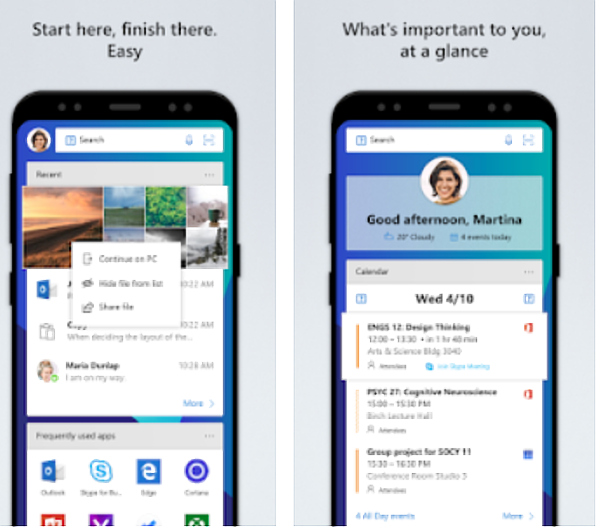


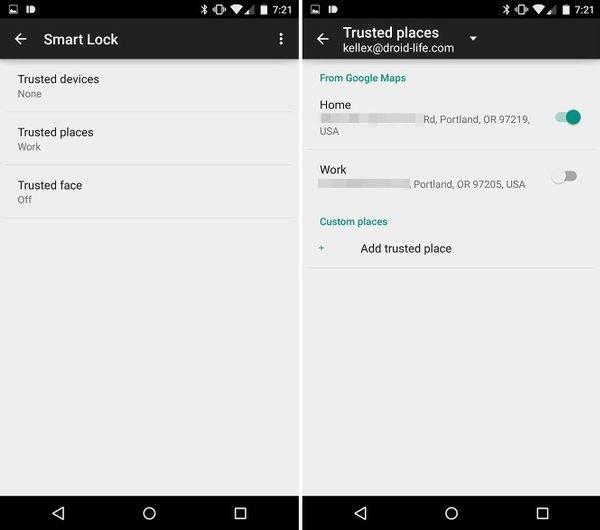



Bemerkungen